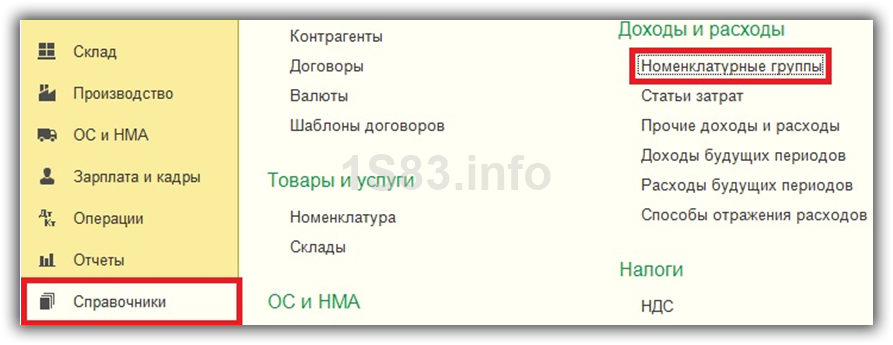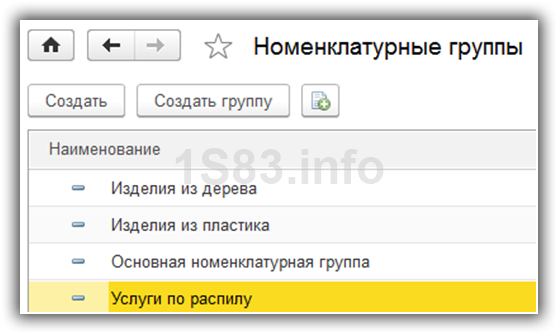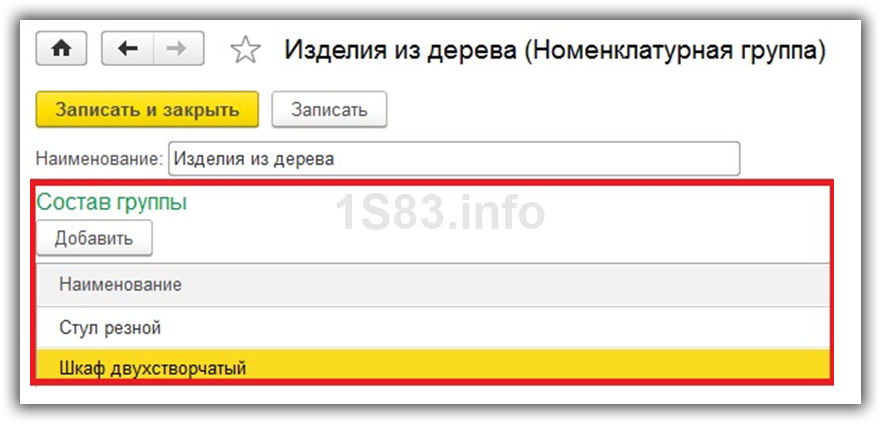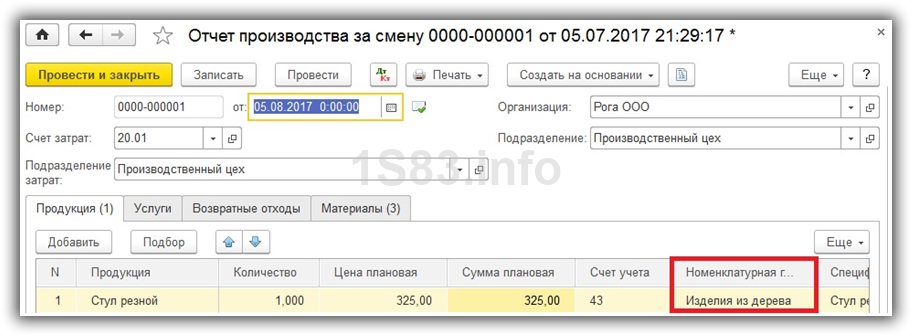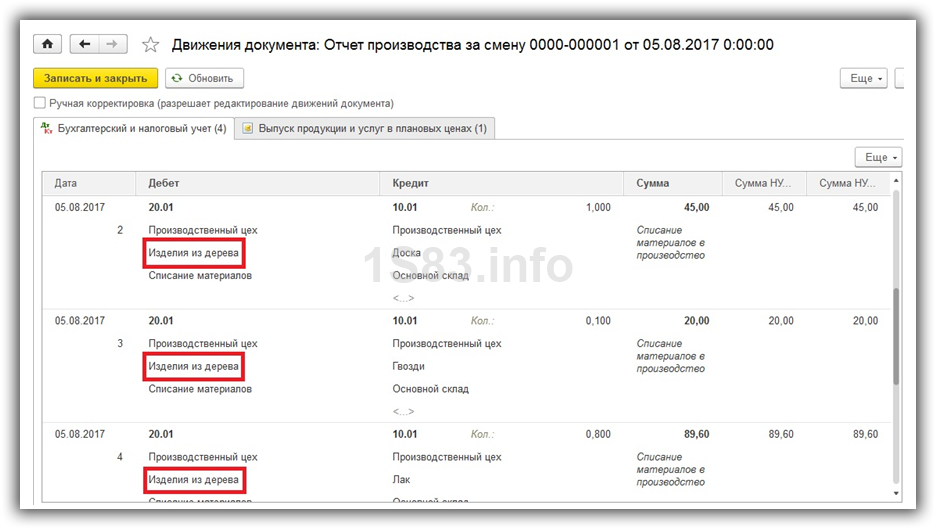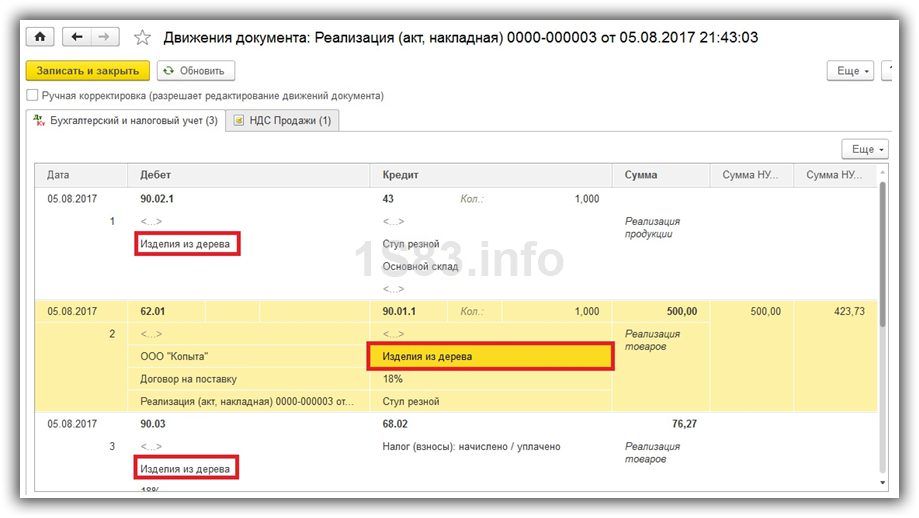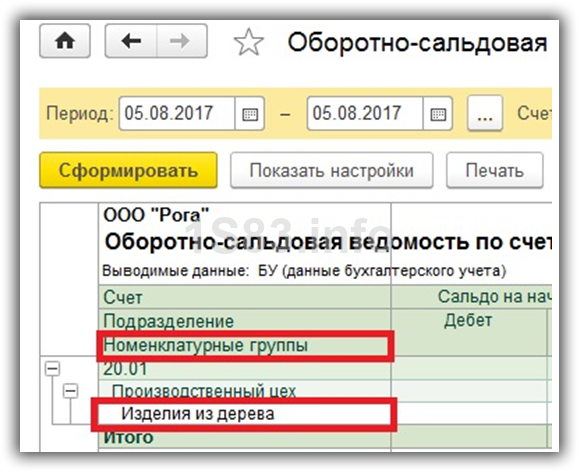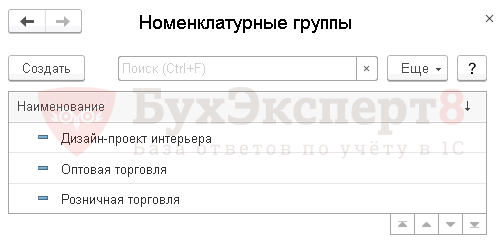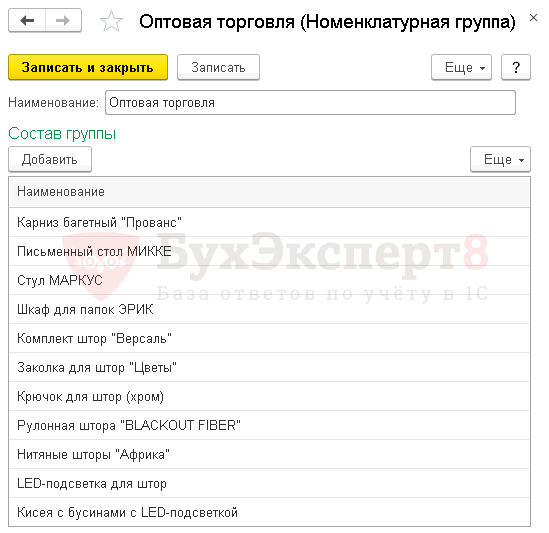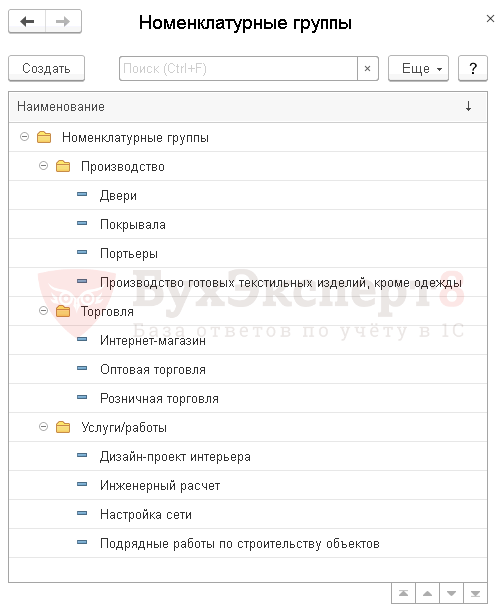В конфигурациях «1С:ЗУП» и «1С:Бухгалтерия» есть похожие по названию справочники. «Номенклатура» используется для учета товара и услуг, «Номенклатурные группы» — для ведения укрупненной аналитики. Не только начинающие, но и пользователи со стажем не всегда четко представляют их назначение и разницу между ними. Для чего нужны номенклатурные группы в 1С, расскажем в этой статье.
Подберем для вас программу 1С с помесячной или единоразовой оплатой!
Оставьте заявку и получите консультацию в течение 5 минут.
Для чего нужны номенклатурные группы в 1С
Справочник «Номенклатура» относится к разделу «Товары и услуги». В нем хранится систематизированная информация о материалах, продукции, товарах и услугах. Количество позиций не ограничено. Пользователи могут создавать каталоги и систематизировать их. Все элементы относят к определенной папке — это нужно для правильного бухгалтерского учета.
Справочник «Номенклатурные группы» в 1С находится в разделе «Доходы и расходы». Используется для аналитики производственных затрат, полученной выручки по определенной номенклатуре. Учет по таким группам помогает проанализировать эффективность работы компании. Данные используются при расчете валовой прибыли, себестоимости выпускаемой и реализуемой продукции, оказываемых услуг.
Элемент справочника «Номенклатура» относится только к одной номенклатурной группе.
В 1С надо вести отдельный учет производства продукции, реализации товара и услуг. Необходимо продумать и грамотно сформировать список наименований и иерархию. Перечень элементов зависит от рода деятельности компании, затрат на производство, выручки от реализации продукции. Слишком большое количество номенклатур затрудняет финансовый анализ работы предприятия. Логично вести отчетность для каждого направления деятельности компании: производства продукции, реализации товара и т. д.
Как правильно настроить справочник «Номенклатурные группы»
Результат работы любой компании анализируется по ведомостям бухгалтерии. Номенклатурная группа в 1С 8.3 необходима для вычисления себестоимости, и надо помнить, что это — один из важных показателей для формирования бухгалтерских отчетов. Для настройки справочника в «Бухгалтерии» надо выполнить ряд действий:
- Запустить программу «1С:Бухгалтерия» и выбрать раздел «Главное».
- Перейти к пункту основного меню «Справочники».
- Выбрать раздел «Доходы и расходы», затем «Номенклатурные группы».
Изначально справочник не пустой. По умолчанию разработчики 1С оставили один элемент «Основная номенклатурная группа». В ведомостях не будет детализации затрат на производство и полученной выручки. Наименование можно оставить или изменить так, как требуется для бухгалтерского учета.
Для создания нового каталога нажмите на кнопку «Создать группу». В справочнике возможно задать определенную иерархию номенклатур.
В результате откроется окно для ввода наименования папки.
Каждая номенклатурная группа может иметь подгруппу, по которой можно регулярно детализировать аналитику.
Элементы справочника «Номенклатурные группы» могут относиться к определенной группе или быть представлены в виде одного значения. Тогда при сохранении и проведении документов название в субконто указывается по умолчанию. Значение автоматически подтягивается из таблицы «Номенклатура». В созданном документе формы для выбора наименования не будет.
Если элемент «Номенклатурные группы» принадлежит определенной папке, при заполнении документов дополнительные поля становятся видимыми. Пользователю доступен список для выбора номенклатуры. При сохранении документов в бухгалтерских проводках в субконто «Номенклатурные группы» вносят выбранное наименование.
Для получения корректных проводок названия элементов должны совпадать. Например, если при списании затрат на производство задействовано значение «однослойные бумажные стаканы», то в учете выручки от реализации готовой продукции будет такая же номенклатура.
Мы готовы помочь!
Задайте свой вопрос специалисту в конце статьи. Отвечаем быстро и по существу. К комментариям
Как вести бухгалтерию по номенклатурным группам 1С
Если со счета 20 списали прямые затраты по определенной номенклатуре, а на 90 — отсутствует проводка, в бухгалтерии это считается незавершенным производством. В этом случае счет 14.04 используется для резервов под уменьшение его стоимости. Субконто «Номенклатурные группы» задействовано в счетах 23, 28, 29. На счете 23 в конце месяца бухгалтер увидит стоимость незавершенного производства.
При отражении бухгалтерских проводок одновременно на 20 и 90 счете по одной номенклатуре позволит вычислить себестоимость товара или услуги. Результат виден после закрытия месяца в программе.
На счете 40 ведется учет выпуска готовой продукции.
При создании нового элемента в справочнике «Номенклатура» следует в карточке указать номенклатурную группу. В дальнейшем наименование используется при формировании бухгалтерских проводок.
Конфигурацию «1С:Бухгалтерия» лучше использовать на крупных и средних предприятиях. Для небольших компаний подойдет программа «1С:Управление нашей фирмой». Если в УНФ понятие «номенклатурная группа» отсутствует, то работа компании анализируется по другим критериям. В справочнике «Номенклатура» создают каталоги, например: «Товары», «Услуги». Более детального анализа в оборотно-сальдовой ведомости бухгалтер не увидит.
Доработаем любую ПРОФ-версию 1С так, как вы захотите!
Оставьте заявку и получите консультацию в течение 5 минут.
Оцените, насколько полезна была информация в статье?
Наш каталог продукции
У нас Вы найдете широкий ассортимент товаров в сегментах
кассового, торгового, весового, банковского и офисного оборудования.
Посмотреть весь каталог
При хаотичном ведении справочника «Номенклатура» возникает ряд проблем, таких как:
- расширение количества номенклатурных позиций;
- ошибки в однотипных номенклатурных позициях;
- неинформативность отчетов по товародвижению;
- не корректно рассчитанная себестоимость;
- сложность в анализе номенклатуры до свойств;
- избыточные трудозатраты при оформлении документов системы;
Для избежания вышеперечисленных проблем, необходимо до первоначального заведения документов в 1С разобраться, какую номенклатуру (виды номенклатуры, характеристики, свойства, дополнительные реквизиты) следует внести, какие настройки в программе установить для корректного учета.
Настройка учета номенклатуры состоит из этапов:
- Ввод настроек номенклатуры.
- Создание вида номенклатуры.
- Настройка характеристики для вида номенклатуры.
- Настройка шаблона наименования номенклатуры.
- Создание дополнительных реквизитов для вида номенклатуры.
- Создание дополнительных характеристик номенклатуры.
В данной инструкции мы рассмотрим основные моменты настройки характеристики номенклатуры.
1. Ввод настроек номенклатуры
Для введения настроек справочника «Номенклатура» пользователь переходит из раздела «НСИ и Администрирование» / «Настройка НСИ и разделов» в раздел «Номенклатура».
Рисунок 1 — Раздел «НСИ и администрирование»
В строке «Разрезы учета» определяет необходимость использования дополнительных опций для справочника «Номенклатура», таких как:
- Множество видов номенклатуры — при использовании дополнительных видов номенклатуры: наборы, тара, работа.
- Характеристики номенклатуры — для ведения учета по свойствам номенклатуры.
- Упаковки номенклатуры — указание количества товара в разных единицах измерения.
- Серии товаров — учет номеров экземпляров товаров, номеров партий, срока годности.
- Качество товаров — для учета номенклатуры различного качества (годный, ограниченно годный, не годный).
Рисунок 2 — Настройки номенклатуры
2. Создание вида номенклатуры
Пользователь переходит к настройке одного из важнейших инструментов номенклатуры «Вид номенклатуры».
Вид номенклатуры — это справочник, предназначенный для объединения номенклатуры по общим признакам учета. Он содержит в себе ассортиментные группы продаваемых товаров.
Виды номенклатуры группируются по общим признакам учета:
- тип номенклатуры;
- учет по характеристикам;
- учет по сериям.
Вид номенклатуры отвечает за настройки конкретной номенклатуры и подчиненным ей карточек.
Для создания вида номенклатуры пользователь переходит из раздела «НСИ и администрирование» / «Классификаторы номенклатуры» в «Виды номенклатуры».
Рисунок 3 — Классификаторы номенклатуры в разделе «НСИ и администрирование»
Рисунок 4 — Раздел «Классификаторы номенклатуры»
Открывается список «Виды номенклатуры», для создания и настройки нового вида пользователь нажимает кнопку «Создать».
Рисунок 5 — Список «Виды номенклатуры»
Также новый вид номенклатуры создается из списка «Номенклатура». Пользователь нажимает кнопку «+» и выбирает из списка строку «Вид номенклатуры».
Рисунок 6 — Список номенклатуры
В карточке создания вида номенклатуры на вкладке «Основное» пользователь заполняет данные:
- Тип номенклатуры — выбрать из списка по ссылке «указать». Список типов номенклатуры зависит, от выбранных ранее в разделе «Настройка НСИ и разделов»
- Группа видов номенклатуры
- Группа доступа
- Наименование
- Продажа оформляется — вид документа зависит от выбранного Типа номенклатуры
- Характеристики — установить отметку для сохранения повторяющейся информации по данному виду номенклатуры и выбрать способ применения характеристики (общие для вида номенклатуры, общие с другими видами номенклатуры, индивидуальные для номенклатуры)
- Серии — установить отметку, указать, что серия идентифицирует (экземпляр товара, партия товара) и выбрать политику учета серии.
После этого пользователь нажимает кнопку «Записать».
Рисунок 7.1 — Вкладка «Основное» вида номенклатуры, ч.1
Рисунок 7.2 — Вкладка «Основное» вида номенклатуры, ч.2
На вкладке «Доп. реквизиты» при необходимости добавляются реквизиты для карточки номенклатуры, характеристик и серий номенклатуры.
Пользователь создает дополнительные реквизиты по команде «Добавить»:
- Общий для всей номенклатуры — реквизит будет отображен для всех позиций номенклатуры.
- Новый для вида — отображается только для номенклатурных позиций данного вида.
- Из другого набора — добавление реквизита из ранее созданного набора.
Рисунок 8 — Дополнительные реквизиты вида номенклатуры
На вкладке «Шаблоны наименований» пользователь создает шаблоны наименования для номенклатуры и характеристики номенклатуры для облегчения заполнения информации по наименованиям.
Рисунок 9 — Шаблоны наименований вида номенклатуры
На вкладке «Фильтр по свойствам» пользователь перечисляет те реквизиты, которые будут использоваться для быстрых отборов в списке номенклатуры. Используются реквизиты номенклатуры и характеристики номенклатуры.
Пользователь нажимает кнопку «Добавить» и в окне «Подбор реквизитов» выбирает необходимые реквизиты из списка, по которым будет осуществляться быстрый отбор.
Рисунок 10 — Вкладка «Фильтр по свойствам» вида номенклатуры
На вкладке «Настройки создания» пользователь настраивает обязательность заполнения реквизитов, отображение реквизитов, контроль уникальности.
Рисунок 11 — Настройки создания вида номенклатуры
На вкладке «Значения по умолчанию» пользователь указывает реквизиты, которые будут заполнятся автоматически при создании номенклатурной позиции. Реквизиты будут заполнены одинаково для номенклатуры данного вида, чтобы сократить время заполнения номенклатуры.
Рисунок 12 — Вкладка «Значения по умолчанию» вида номенклатуры
3. Настройка характеристики номенклатуры
При создании вида номенклатуры настраиваются характеристики номенклатуры. Использование характеристик номенклатуры дает возможность детализировать товарные операции и складские остатки до уровня свойств номенклатуры.
Пользователь устанавливает отметку «Характеристики» на вкладке «Основное» вида номенклатуры и выбирает из списка вариант использования:
- общие для этого вида номенклатуры;
- общие с другими видами номенклатуры;
- индивидуальные для номенклатуры.
Рисунок 13 — Настройка характеристики вида номенклатуры
Вариант «Общие для этого вида номенклатуры» используется для указания общих свойств вида номенклатуры, для которых не нужно заводить отдельные номенклатурные позиции.
Пользователь переходит по ссылке «Список» и в окне «Характеристики номенклатуры» создает список необходимых характеристик.
Рисунок 14 — Создание списка характеристик
При создании карточки номенклатуры данного вида заполняется настройка характеристик.
Рисунок 15 — Карточка номенклатуры в 1С:УТ
Вариант «Индивидуальные для номенклатуры» используется при большом разнообразии свойств товара. Для гибкой настройки схемы документации, обеспечения товаров.
Рисунок 16 — Карточка вида номенклатуры
Список индивидуальных характеристик заполняется отдельно при создании карточки номенклатуры. Пользователь переходит в карточку номенклатуры товара, при записи карточки указывается, что товар имеет индивидуальные характеристики. Для заполнения характеристик пользователь переходит по ссылке «Список» в поле «Характеристики».
Рисунок 17 — Карточка номенклатуры
В окне «Характеристики номенклатуры» пользователь создает список характеристик.
Рисунок 18 — Список характеристик номенклатуры
Если для номенклатуры ведется учет по характеристикам, она отображается указанной пиктограммой.
Рисунок 19 — Обозначение номенклатуры с характеристиками
Результат настройки учета номенклатуры по характеристикам
1. Возможность установки цен на номенклатуру с разными характеристиками
Для номенклатуры с характеристиками есть возможность установить одинаковую цену для всех характеристик, а также отдельную для каждой характеристики.
Рисунок 20 — Установка цен для номенклатуры с характеристиками
2. Учет номенклатуры в разрезе характеристик в документах покупки и продажи
При выборе номенклатуры в документах, отдельно указывается характеристика товара.
Рисунок 21 — Карточка документа «Приобретение товаров и услуг»
В документе закупки указывается одна номенклатура товара, но с разными характеристиками.
Рисунок 22 — Карточка документа «Приобретение товаров и услуг» в 1С:УТ
3. Построение отчетов по товарам в разрезе характеристик
При формировании отчетов по складам выводится информация отдельно для каждой характеристике номенклатуры.
Рисунок 23 — Отчет «Ведомость по товарам на складах»
4. Перезачет позиции номенклатуры по характеристикам при инвентаризации и пересортице
При выявлении недостач и излишков товаров во время инвентаризации проводится пересортица товаров. В документе «Пересортица товаров» указывается одна позиция номенклатуры списываемого товара с учетом характеристик и номенклатура приходуемого товара, с указанием необходимой характеристики.
Рисунок 24 — Документ «Пересортица товаров»
5. В производстве маршрутные карты и ресурсные спецификации создаются по характеристикам номенклатуры, без создания отдельных на каждую позицию номенклатуры
При создании маршрутных карт на производстве заполняется поле «Вид изделия», а именно вид номенклатуры. При необходимости ведения автонормирования материалов указываются характеристики номенклатуры.
Рисунок 25 — Документ «Ресурсная спецификация»
Рисунок 26 — Настройка документа «Ресурсная спецификация»
В результате выполнения указанных действий пользователь получает:
- корректный и управляемый справочник номенклатурных позиций;
- информативные отчеты;
- отсутствие множества вспомогательных НСИ и документов;
- гибкие механизмы ценообразования;
- корректно рассчитанную себестоимость.
Номенклатурные группы в 1С 8.3 Бухгалтерия очень важны, ведь они в дальнейшем используются при расчете себестоимости готовой продукции и услуг. Так же по ним ведется укрупненный учет (затрат, выручки). Не путайте номенклатурные группы с группами в справочнике «Номенклатура» (папки). Эти понятия совершенно разные.
В состав номенклатурной группы можно включить неограниченное число позиций. В них вы объединяете номенклатуру, которая имеет некую общность, при этом данные позиции могут быть в разных группах справочника «Номенклатура» (папках). Одна и та же позиция может принадлежать только одной номенклатурной группе. Причем обязательно нужно вести раздельный учет производимых товаров и слуг.
В этой статье мы рассмотрим подробно что такое номенклатурные группы, как правильно их учитывать и приведем пример заполнения этого справочника.
Содержание
- Создание и заполнение номенклатурных групп в 1С
- Отражение затрат и прибыли на примере
- Отражение затрат на производство
- Реализация готовых изделий
Создание и заполнение номенклатурных групп в 1С
Предположим, что на нашем предприятии производится деревянная мебель, изделия из пластика, а так же мы оказываем услуги по распилу. Мы хотим, чтобы в программе затраты на производство и выручка учитывались отдельно для каждого направления.
При правильном указании номенклатурных групп мы сможем распределить все затраты отдельно на деревянную мебель, пластиковые изделии и услуги нашего деревообрабатывающего цеха. К таким затратам можно отнести не только материалы, но и заработную плату сотрудникам, налоги и прочие общепроизводственные и общехозяйственные расходы.
Наша команда предоставляет услуги по консультированию, настройке и внедрению 1С.
Связаться с нами можно по телефону +7 499 350 29 00.
Услуги и цены можно увидеть по ссылке.
Будем рады помочь Вам!
Советуем основательно подойти к формированию перечня номенклатурных групп. Не стоит делать слишком большое количество, потому что вы сами е можете потом запутаться, к тому же аналитика будет не достаточно укрупненной.
Перейдите в раздел «Справочники» и выберите пункт «Номенклатурные группы».
В данной форме списка вы можете создать любые номенклатурные группы. В рамках нашего примера мы добавим только три: «Изделия из дерева», «Изделия из пластика» и «Услуги по распилу». «Основная номенклатурная группа» здесь уже была по умолчанию.
Теперь нам осталось указать у самих номенклатурных позиций, каким группам они будут принадлежать. Сделать это можно при помощи заполнения табличной части в данном справочнике.
Отражение затрат и прибыли на примере
Учет затрат на изготовление готовой продукции мы будем отражать «Отчетом производства за смену». В таком случае номенклатурные группы будут выступать в качестве субконто затратных счетов.
После того, как мы изготовим готовые изделия и будем реализовывать их, либо наши услуги по распилу, номенклатурные группы так же будут участвовать в проводках в качестве субконто.
Для того, чтобы получить аналитику в разрезе номенклатурных групп, например, производства изделий из дерева, соответствующая номенклатурная группа обязательно должна быть указана и при отражении затрат и при отражении прибыли. В противном случае вести учет по ним нет никакого смысла, так как полученные данные все равно будут неправильными.
Отражение затрат на производство
Рассмотрим пример заполнения документа «Отчет производства за смену», который находится в разделе «Производство» программы 1С:Бухгалтерия 3.0. В качестве примера отразим затраты на изготовление резного стула.
В связи с тем, что ранее мы уже добавили позицию «Стул резной» в номенклатурную группу «Изделия из дерева», при добавлении ее в данный документ эти данные подставятся автоматически.
Теперь перейдем на вкладку «Материалы» данного документа и нажмем «Заполнить». На рисунке ниже показано, что все составляющие по спецификации резного стула попали в документ уже с заполненной номенклатурной группой.
После проведения в проводках данного документа вы можете увидеть, что номенклатурная группа «Изделия из дерева» отобразилась в качестве субконто при списании затрат материалов.
Реализация готовых изделий
В разделе «Продажи» создадим новый документ «Реализация (акты, накладные)». В нем мы укажем, что продаем организации ООО «Копыта» наш только что произведенный резной стул. При выборе номенклатурной позиции в табличной части документа, номенклатурная группа «Изделия из дерева» так же будет проставлена автоматически.
В результате проведения данного документа у всех его движений есть субконто, отражающее такую же номенклатурную группу, которая была в отчете производства за смену. Очень важно, чтобы они совпадали.
В программе 1С Бухгалтерия 3.0 существует много различной стандартной отчетности, отображающей учет по номенклатурным группам. Например, оборотно-сальдовая ведомость по счету, справки-расчеты по себестоимости при закрытии месяца и т. п.
Заполнение номенклатуры в 1С 8.3
Итак, перед нами начальная страница программы. Слева мы видим разделы меню, находим раздел «Справочники». Нажатием левой кнопкой мыши открывается окно с подразделами данного справочника
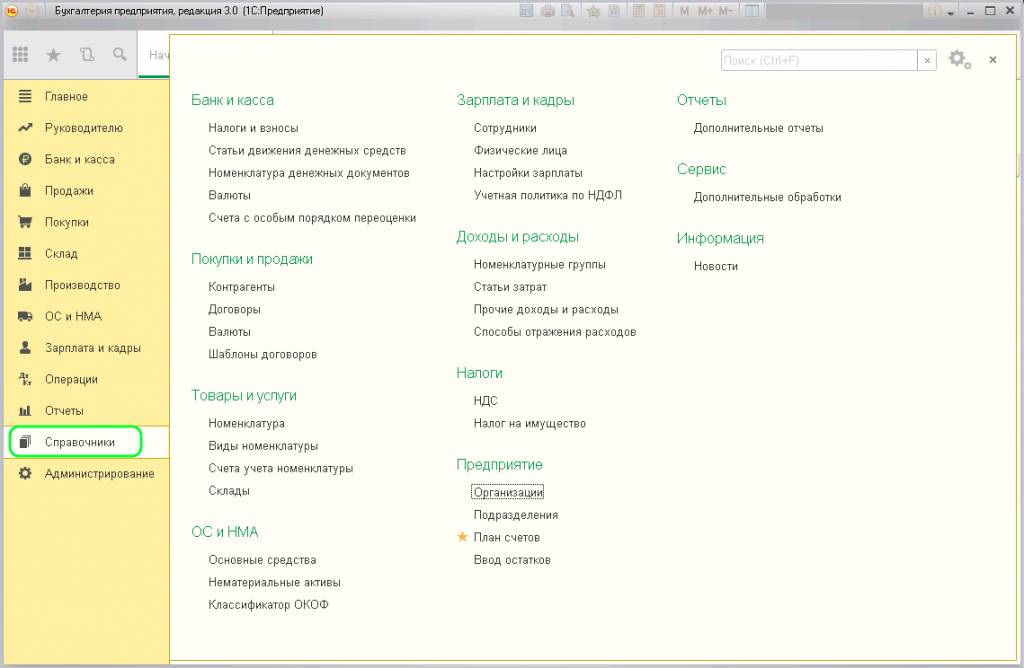
Здесь, в разделе «Товары и услуги» находим надпись «Номенклатура»
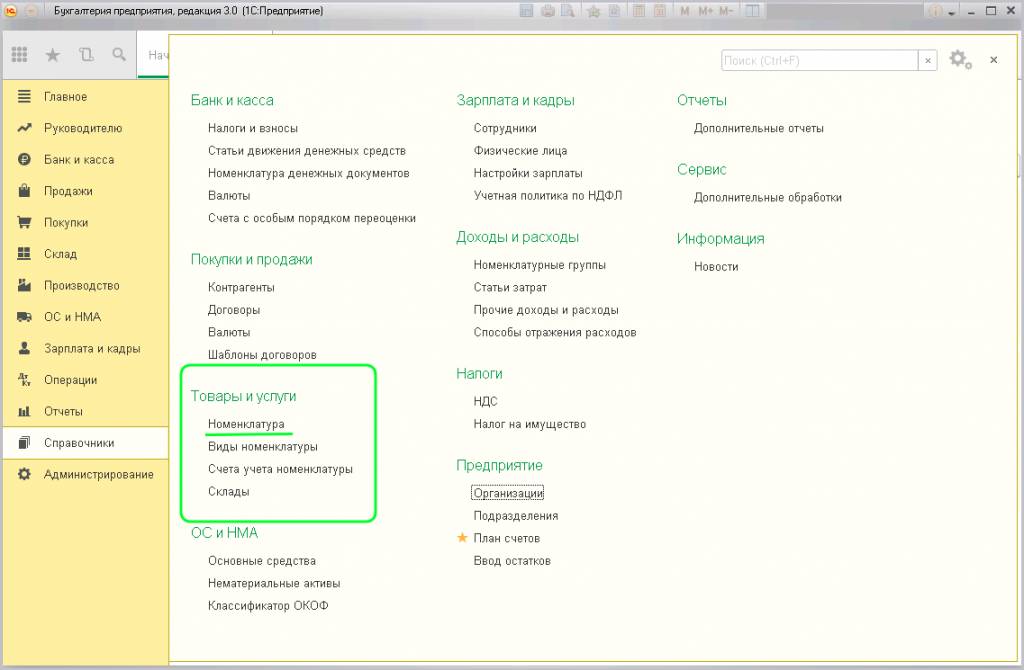
Нажимаем, открывается пустая страница, в которой мы будем делать заполнения
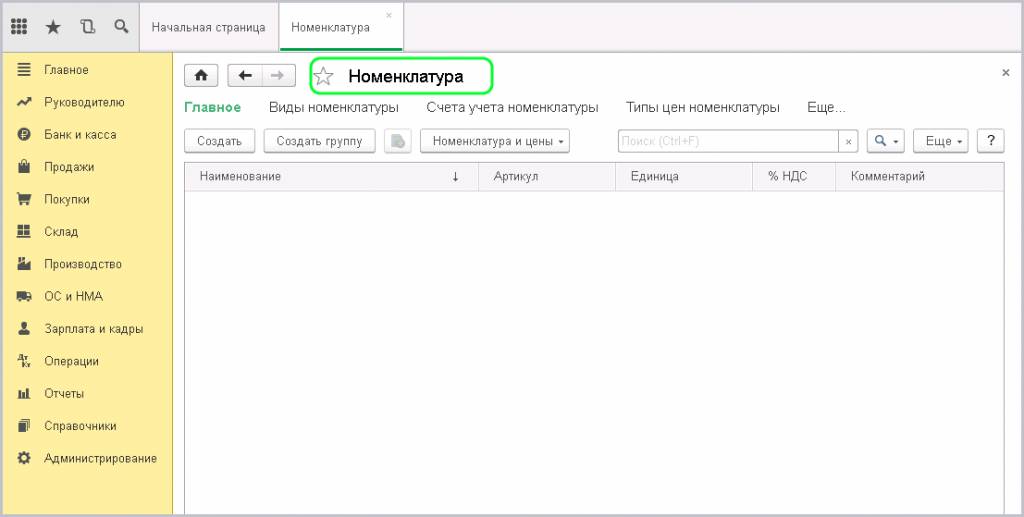
Многие организации занимаются не только куплей/продажей товаров, но предоставляют услуги по доставке. Для удобства, рекомендуем разделить эти виды деятельности на соответствующие группы. Назовем их «Товары» и «Услуги». Нажимаем «Создать группу»
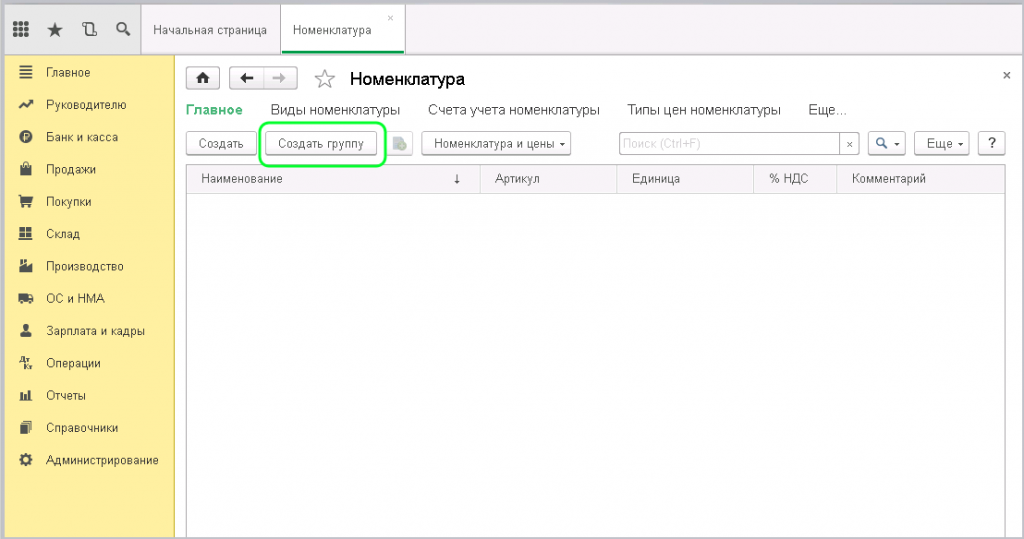
Перед нами открывается небольшое окно «Номенклатура (создание группы)»
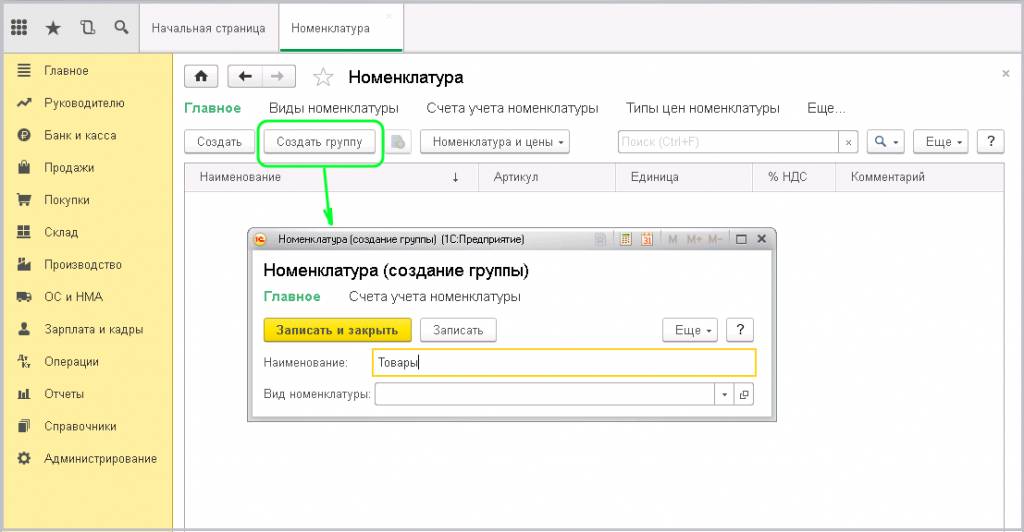
Вводим название данной группы «Товары» в поле «Наименование». Поле «Вид номенклатуры» можно оставить незаполненным. Далее жмём «Записать и закрыть».
Таким же путем создаём группу «Услуги». В графе «Наименование» появились две созданные группы, условно их можно называть папки
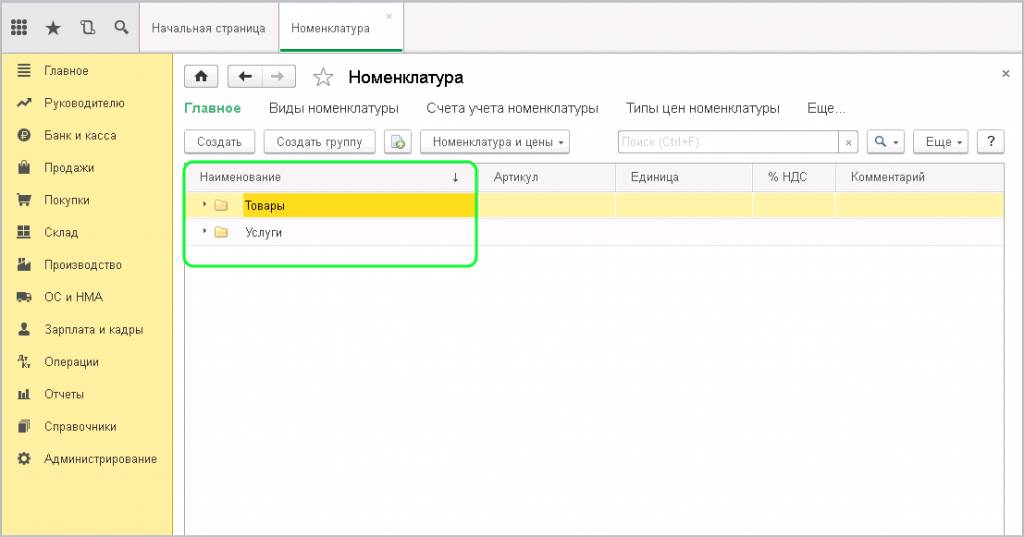
Далее входим в группу «Товары» и нажимаем вверху надпись «Создать». Перед нами открывается окошко для заполнения информацией
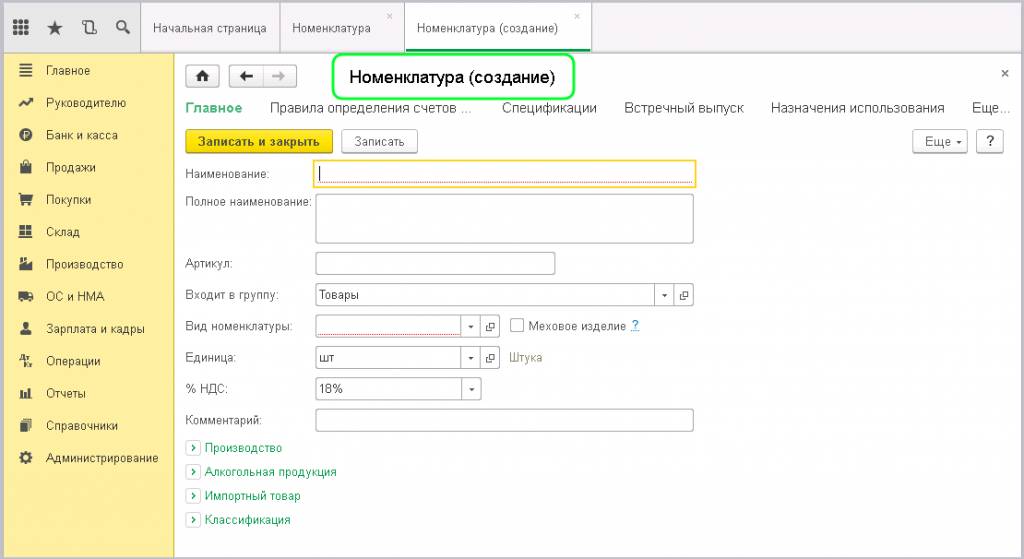
Допустим, что продавать мы будем хозяйственные товары. Вводим в поле «Наименование» название товара, которое будет видеть пользователь. Предположим Ведро.
Следующее поле «Полное наименование» подразумевает уточнение по товару. Например, Ведро для мусора 10л. То, что мы здесь напишем, будет отображаться в печатной форме документов.
Ниже есть поле «Артикул». Здесь будет отображаться уникальный артикул номенклатуры, по которому данный товар можно будет искать или различать.
Строка «Входит в группу» заполняется автоматически по названию папки, в которую входит.
Поле «Вид номенклатуры». Обязательно нужно заполнить путем выбора вида из выпадающего окна. На основании выбора задается счет учета номенклатуры. Выбираем «Товары», потому что мы планируем покупать их и продавать.
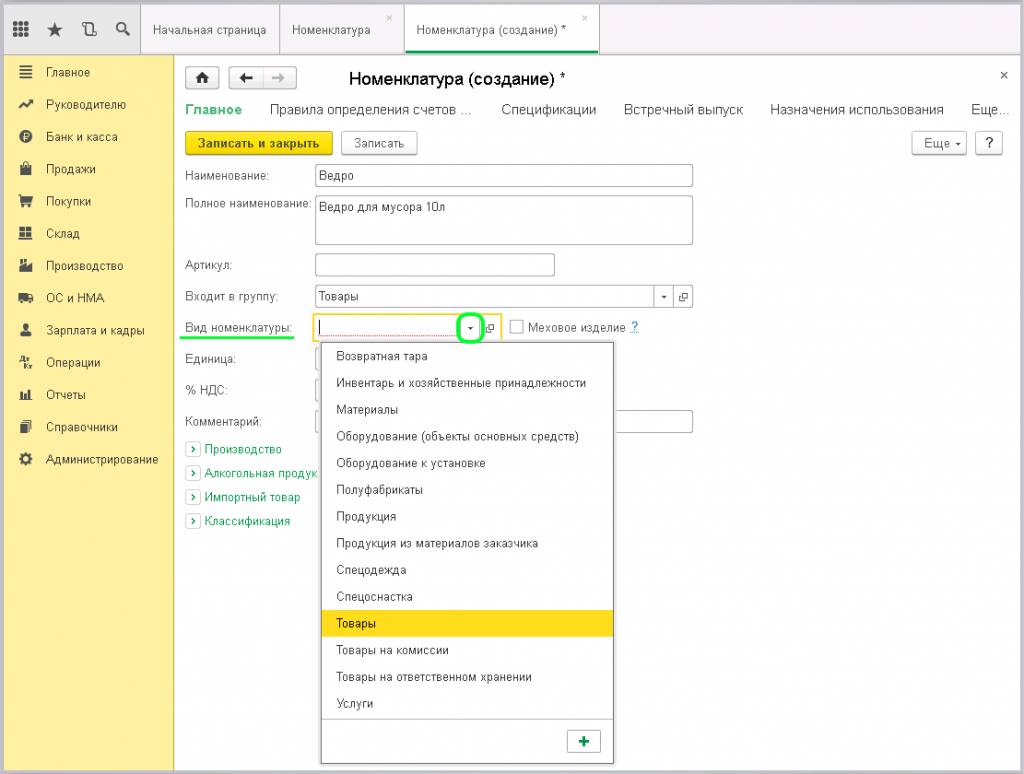
Следующее поле «Единица». Нам необходимо указать «ШТ.», так как товар у нас штучный.
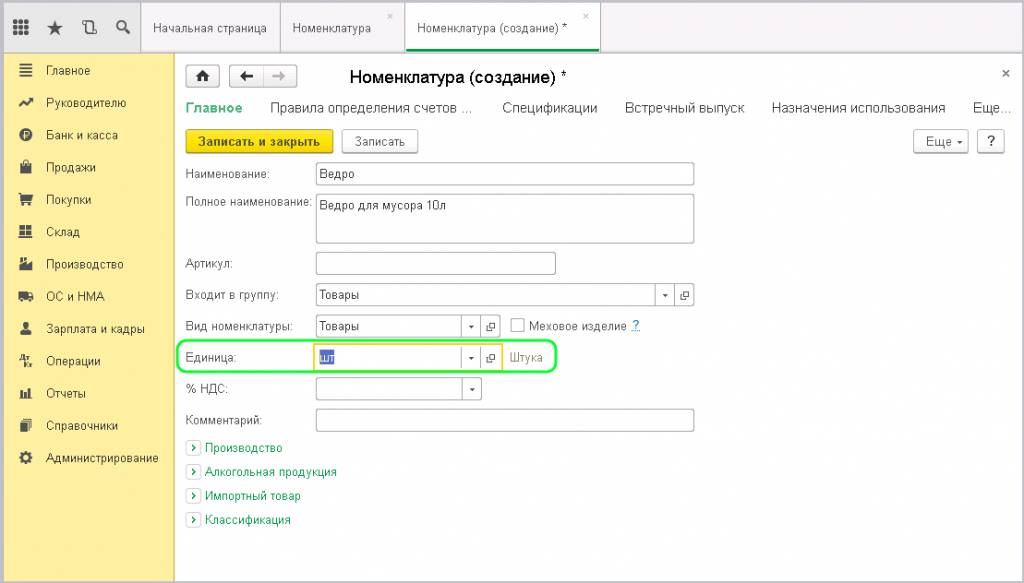
В следующем поле «% НДС» проставляем процентную ставку – 20%, которая соответствует данной категории товаров согласно стандартам
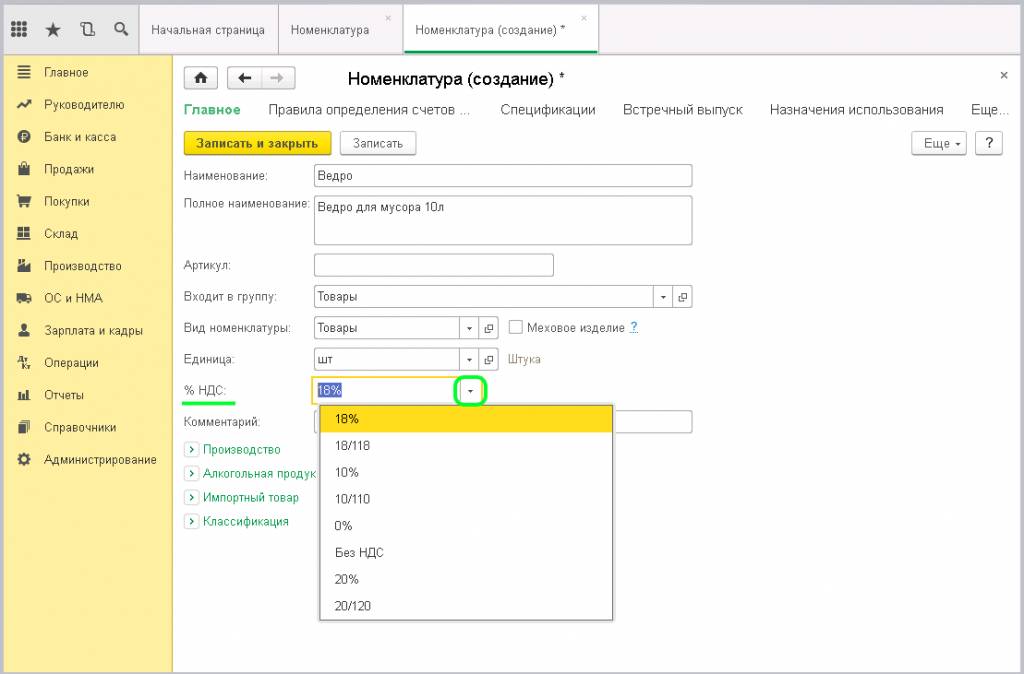
В следующем поле «Комментарий» мы можем указать любую дополнительную информацию, относящуюся к данному товару.
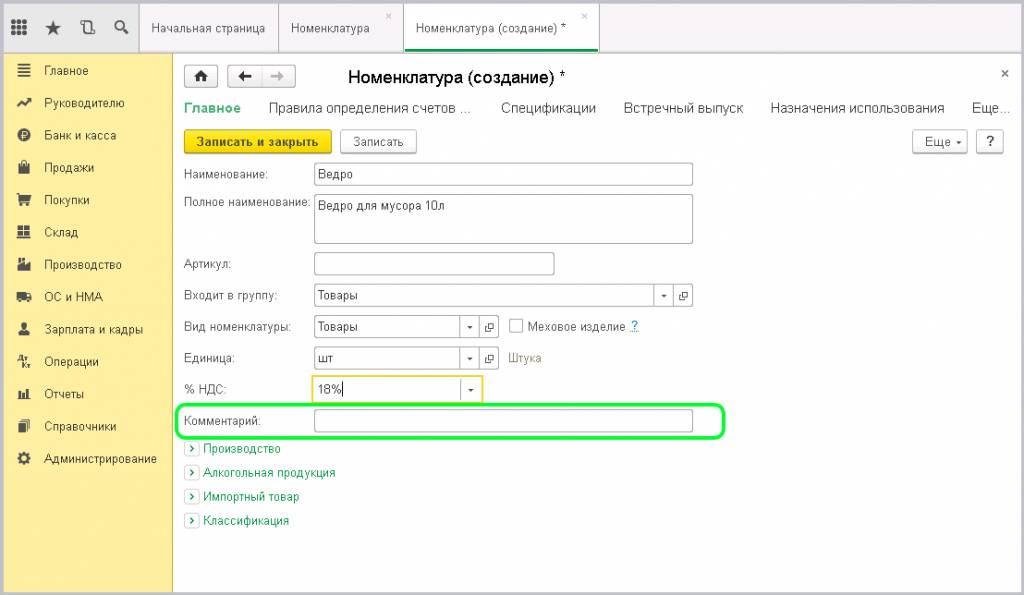
Заполнение других параметров пока рассматривать не будем. Вернемся к ним при необходимости. Нажимаем кнопку «Записать»
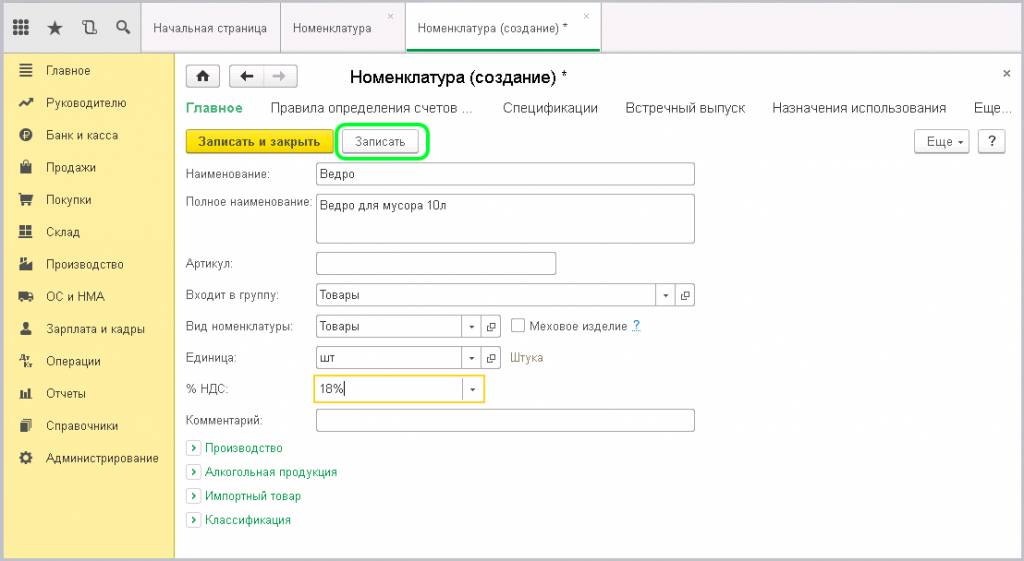
Создадим еще 2 товара. Например, Ведро для мусора 15л и Ведро для мусора 30л.
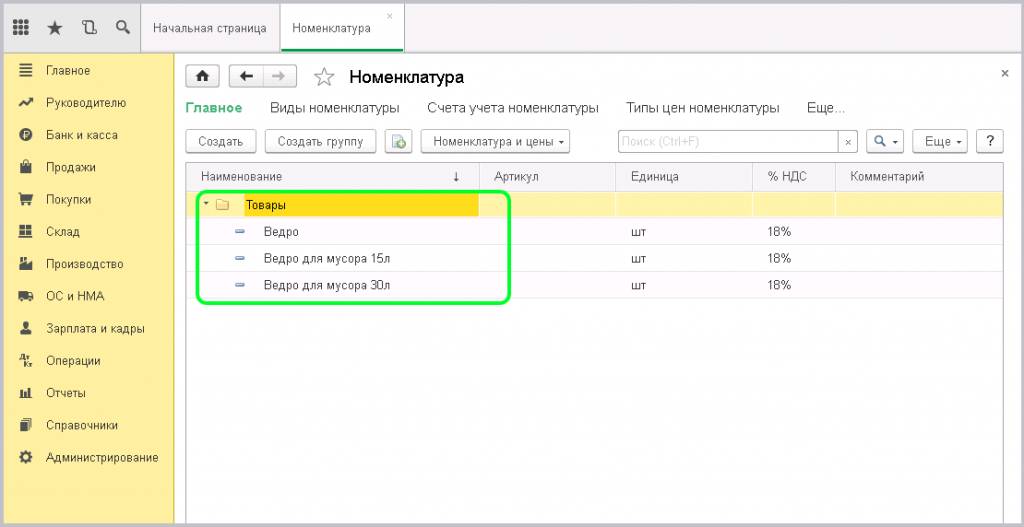
Видим, что в папке располагаются три товара, которые мы с вами ввели.
Перейдём теперь к заполнению услуг. Входим в папку «Услуги» и нажимаем «Создать». Аналогичным образом, как и при создании группы «Товары» заполняем поля
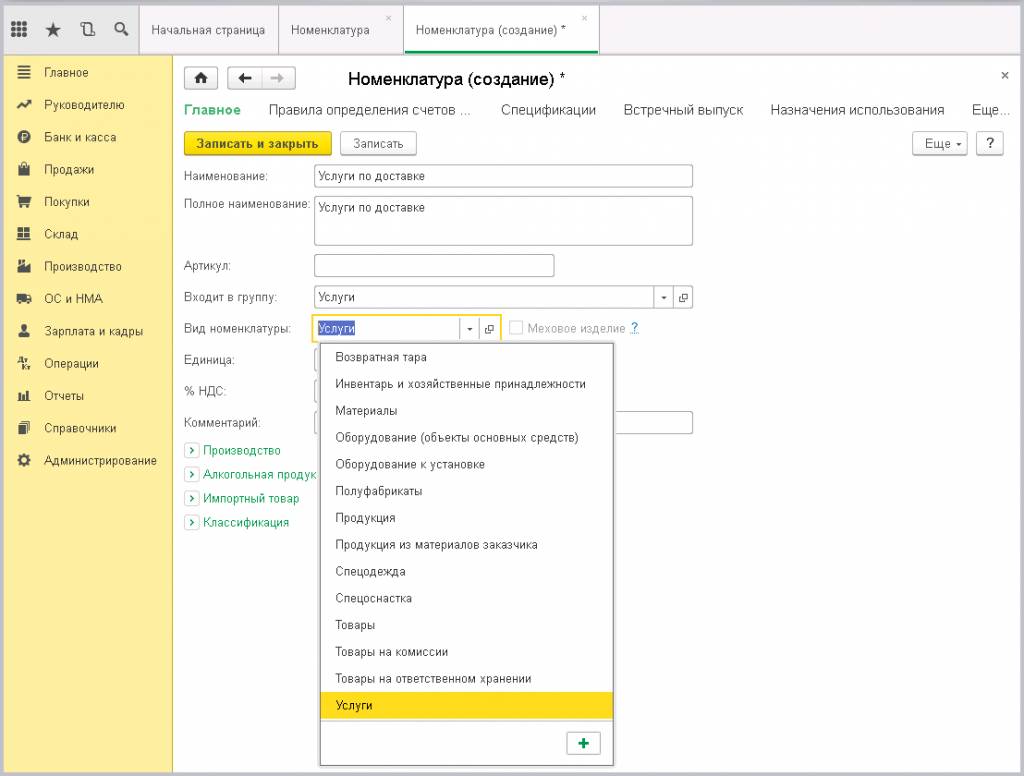
«Наименование» и «Полное наименование» будут содержать одни и те же данные – Услуги по доставке.
«Входит в группу» так же будет заполнено автоматически.
В поле «Вид номенклатуры» нужно отметить, что это Услуги. Больше здесь ничего не нужно заполнять.
Одно из самых важных понятий номенклатуры, это «Счета учета номенклатуры». В справочнике эту гиперссылку можно найти в верхней части
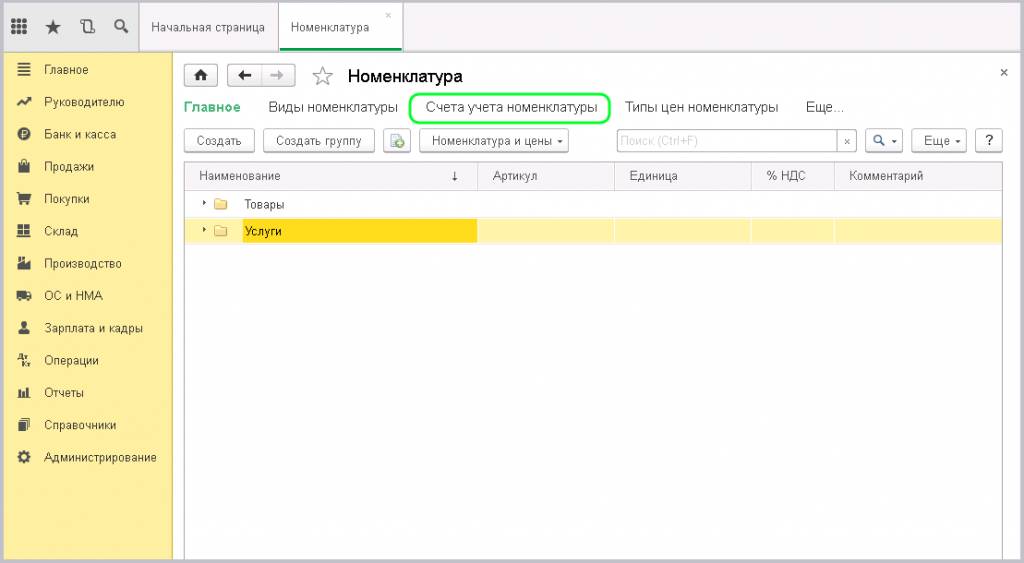
Здесь указаны основные параметры установки счетов в документы. Например, для нашего вида номенклатуры «Товары» указан номер счета 41.01. Для «Услуги» номер счета не указан. Нажав на саму надпись можно зайти в настройки и прописать его. Сделаем это. Укажем счет учёта 20.01
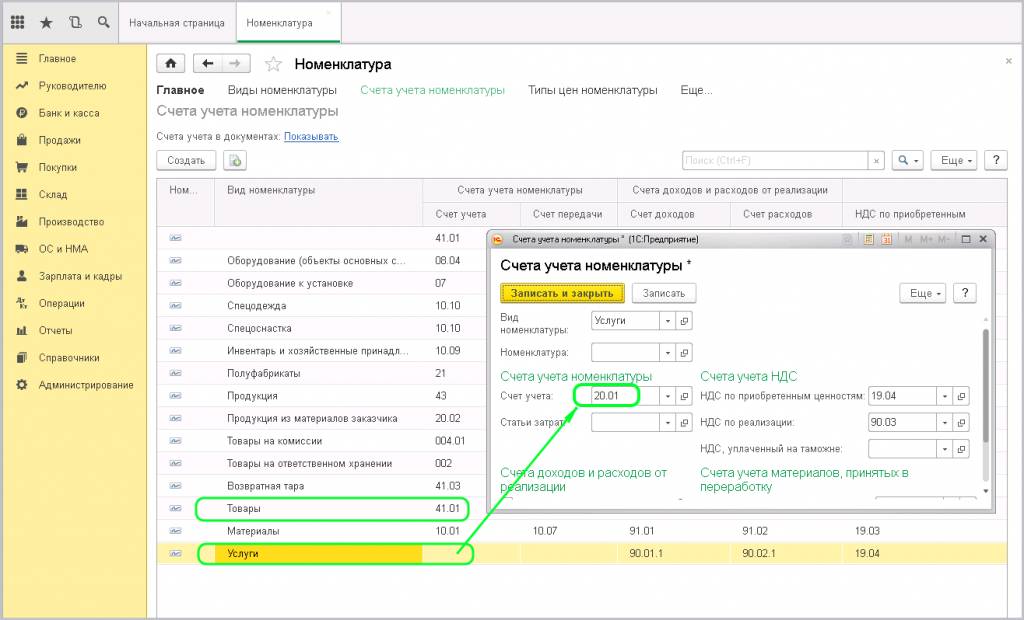
Далее «Записать и закрыть»
Сейчас обратим внимание на верхнюю строчку. Если «Вид номенклатуры» не указан, то по умолчанию будет использован счет 41.01
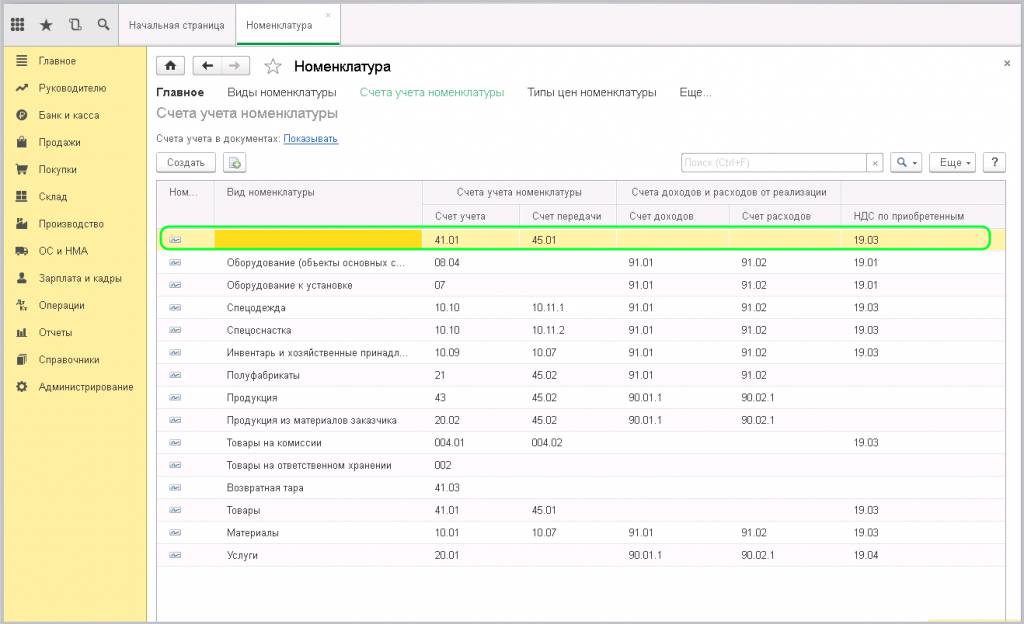
Если зайти в настройки, то здесь помимо номенклатуры можно указать конкретную позицию или целую папку, для которой будет использоваться это правило.
Итак, мы создали номенклатуру, создали счета для учета номенклатуры и разобрались, как с ними работать.
(Рейтинг:
3.2 ,
Голосов: 12 )
Материалы по теме
Выражение «Номенклатурная группа в 1С» понятно далеко не каждому бухгалтеру. Если и вы недостаточно знакомы с этим понятием, то ознакомьтесь с этой статьей.
Вы узнаете:
- что такое Номенклатурная группа в 1С 8.3;
- для чего нужно ее создавать и заполнять в программе 1С 8.3.
Подробнее о Номенклатурной группе в 1С 8.3 смотрите в онлайн-курсе: «Бухгалтерский и налоговый учет в 1С:Бухгалтерия 8 ред. 3 от А до Я»
Номенклатурная группа в 1С 8.3— это вид продукции, вид товаров, вид работ, вид услуг, реализуемых организацией.
В программе 1С по номенклатурным группам осуществляется:
- аккумуляция затрат;
- отражение выручки.
Очень важно указывать Номенклатурную группу в документах правильно: от этого зависит, насколько корректно будет рассчитана себестоимость и заполнена декларация по налогу на прибыль.
Как создать и настроить номенклатурную группу в 1С 8.3
Группы номенклатуры в 1С хранятся в одноименном справочнике: раздел Справочники — Доходы и расходы — Номенклатурные группы.
По умолчанию создается единственная номенклатурная группа Основная номенклатурная группа. Но так как использование их в 1C 8.3 влияет на отражение затрат и выручки, Бухэксперт8 рекомендует создавать в справочнике Номенклатурные группы отдельные группы, относящиеся к торговле (например, Оптовая торговля, Розничная торговля), производству, работам и услугам, а не пользоваться Основной номенклатурной группой.
При создании номенклатурной группы можно указать состав номенклатуры, при реализации (производстве) которой будет использована эта группа.
Примеры номенклатурных групп в 1С 8.3 могут быть следующие:
См. также:
- Справочник Номенклатура в 1С 8.3
- Реализация товаров и услуг в 1С 8.3
- Документ Отчет производства за смену в 1С 8.3
- Учет производства в 1С 8.3
- Субконто в 1С
- Что такое Номенклатурные группы?
- Учетная политика по НУ: вкладка Налог на прибыль
- Алгоритм автоматического заполнения Листа 02 Приложения N 1 в декларации по налогу на прибыль
- Варианты выпуска продукции и их отличия при расчете себестоимости
- Реализация продукции
- Реализация товаров в оптовой торговле
- Реализация работ
Если Вы еще не подписаны:
Активировать демо-доступ бесплатно →
или
Оформить подписку на Рубрикатор →
После оформления подписки вам станут доступны все материалы по 1С Бухгалтерия, записи поддерживающих эфиров и вы сможете задавать любые вопросы по 1С.
Подписывайтесь на наши YouTube и Telegram чтобы не пропустить
важные изменения 1С и законодательства
Помогла статья?
Получите еще секретный бонус и полный доступ к справочной системе БухЭксперт8 на 14 дней бесплатно
Оцените публикацию
(4 оценок, среднее: 4,25 из 5)
Загрузка…